|
Imagina y cree en los sueños

Tutorial
realizado
con PSP
X5, se
puede
hacer en
cualquiera
de sus
versiones.
Filtros
utilizados:
Mura's
Meister/Cloud,
VM1/Web
Weaver,
Screen
Works/Close
Knit,
Factory
J/Drink
To Me,
Richard
Rosenman/Solid
Border.-
Los
materiales
que he
utilizado
han sido
bajados
de
diferentes
sitios
de la
red y
grupo de
intercambios,
los iré
mencionando
en el
desarrollo
del tutorial,
por
favor no
alteres
el
nombre
de los
archivos,
la
autoría
debe ser
respetada...
Gracias!
Materiales

1.-
Abrir un paño
transparente de 800
x 600 pixeles, color
de primer plano
#7b737b, color de
relleno o fondo
#d9d5d3, efecto
Mura' s Meister/Cloud,
(ver captura).-
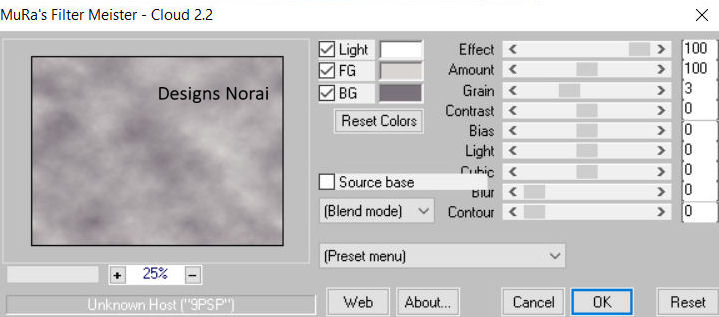
2.-
Selección,
seleccionar todo,
abrir fondo 0_86bd3_paisagen_L
copiar y pegar
en la selección,
quitar selección,
efecto de la imagen
mosaico integrado,
(ver captura)
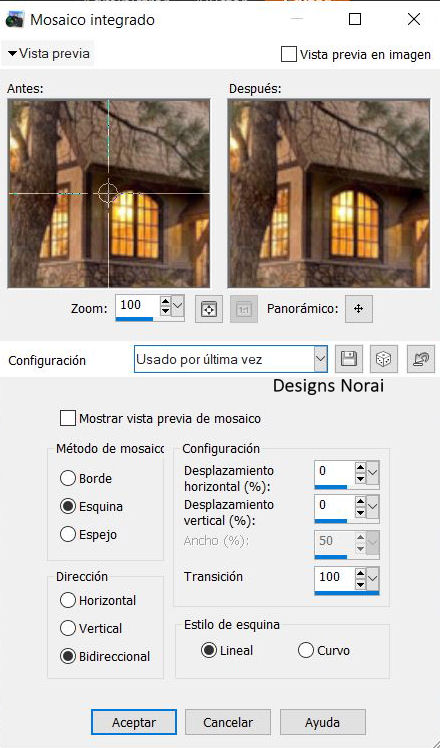
3.-
Ajustar desenfoque
gaussiano, radio 30,
capas duplicar,
efecto VM1/Web
Weaver, (ver
captura).-
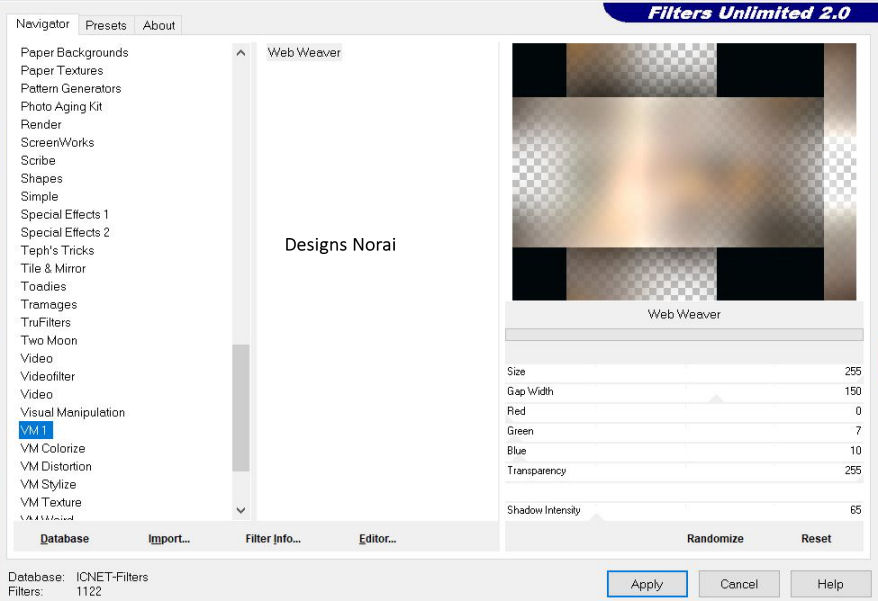
Nos
paramos en la capa
de fondo, efecto
Screen Worck/Close
Knit, volvemos a la
capa superior, con
la herramienta
varita mágica, en
modo Agregar
mayúscula, valor RGB,
tolerancia 30
seleccionamos, (ver
captura). .-
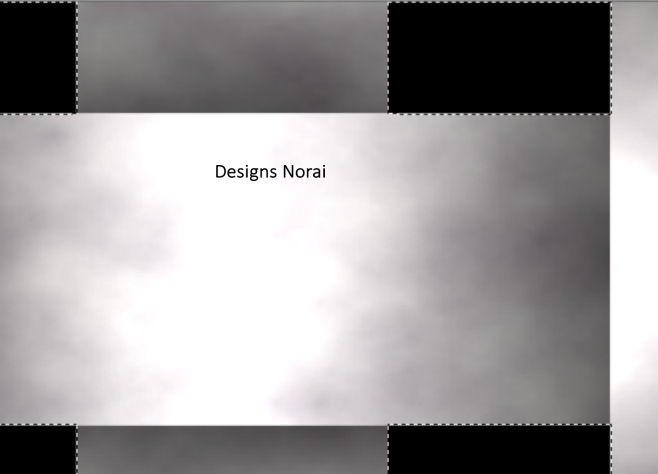
5.-Tecla
suprimir, anular
selección, efecto de
contorno realzar,
efecto 3D sombra,
(ver captura).-
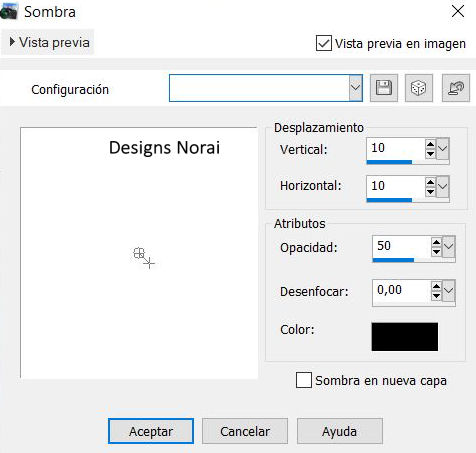
6.-
Efecto Filter
Factory J/Drink To
Me, (ver captura).-
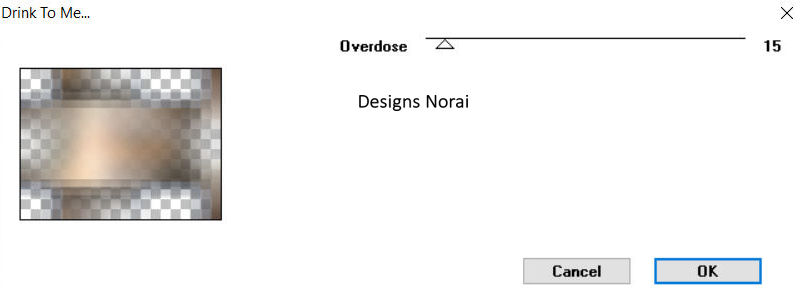
7.-
Repetir el mismo
efecto cambiando el
Overdose a 39,
seleccionar todo,
imagen agregar borde
de 40 pixeles color
#d3bea6, selección
invertir efecto
Richard Rosenman/Solid
Border, anular
selección,(ver
captura).-
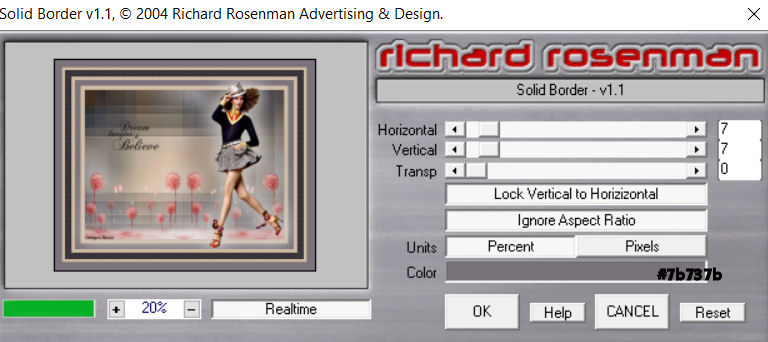
8.- Abrir la imagen
1 copiar y pegar
como se ve en la
imagen, volvemos
abrir la imagen 2 y
hacemos la mismo,
capas fusionar hacia
abajo, ajustar matiz
saturación/
colorear, (ver
captura).-
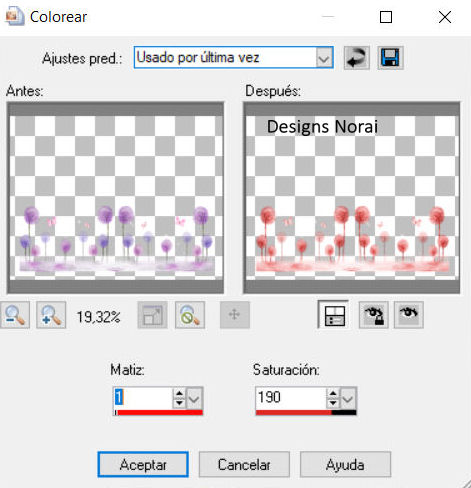
9.-
Bajar opacidad a 80,
efecto 3D sombra
color #d9d5d3(ver
captura).-
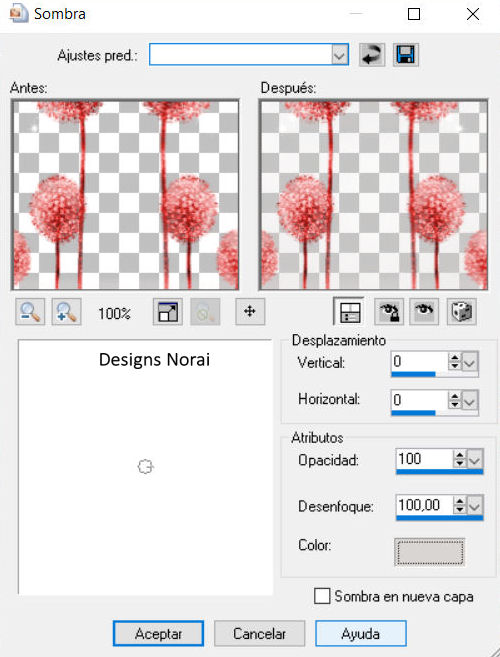
10.-
10.- Abrir el tube
7460-Luz Cristina,
copiar y pegar como
nueva capa, imagen
espejo, cambiar de
tamaño a 82%, efecto
de la imagen
desplazamiento, (ver
captura).-
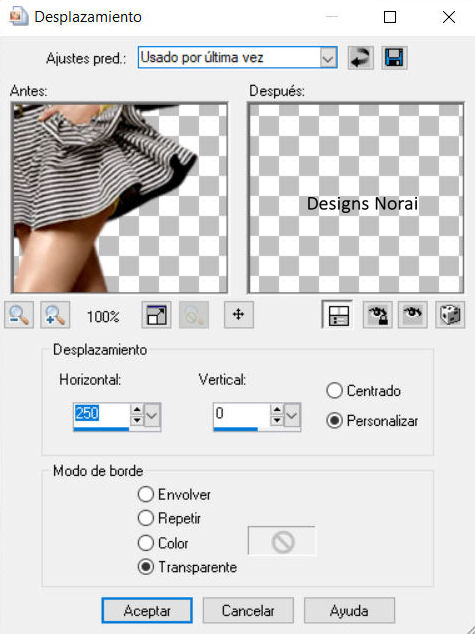
12.-
12.- Efecto 3D
sombra la misma que
usamos
anteriormente,
seleccionar todo,
agregar bordes de 40
pixeles color
#d3bea6 selección
invertir, efecto
Richard Rosenman/Solid
Border igual al
anterior, anular la
selección.-
Varita mágica
seleccionar el
último borde. Efecto
Screen Worck/Close
Knit. Seleccionar
todo, agregar bordes
de 40 pixeles color
#d3bea6 selección
invertir, efecto
Richard Rosenman/Solid
Border igual al
anterior.- anular la
selección
Abrir el word Art lo
colocamos como se ve
en la imagen, modo
de mezcla de la capa
Multiplicar.
Colocamos
nuestra marca de
agua, la autoría y
guardamos en formato JPG.-
Tutorial
creado por Norai
Designs, prohibida su reproducción total o parcial sin mi previo consentimiento. El resultado que obtengas te pertenece, pero no debes acreditarte la ídea original, el trabajo de autoría debe ser respetado... Gracias :)

Esta obra está bajo
una
Licencia Creative
Commons Atribución-NoComercial-SinDerivadas
4.0 Internacional.
Gracias Castorke!!

|